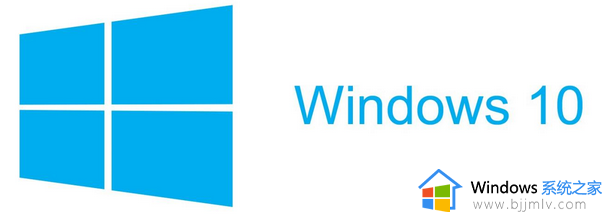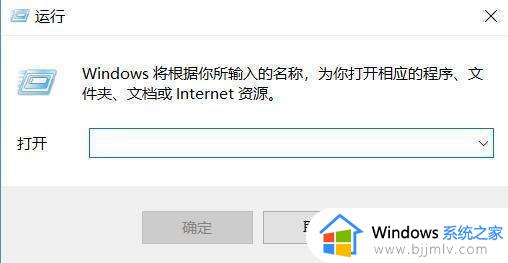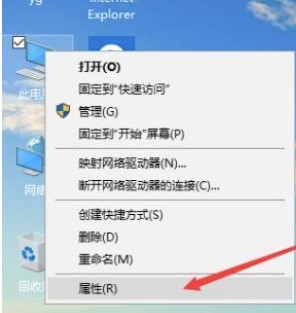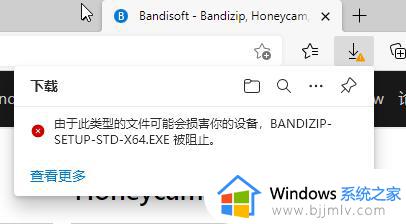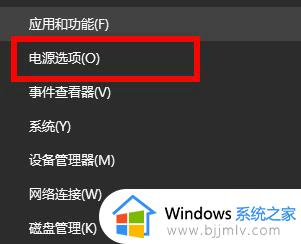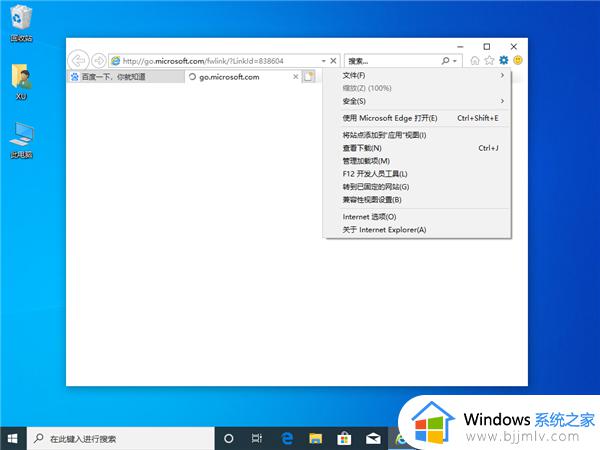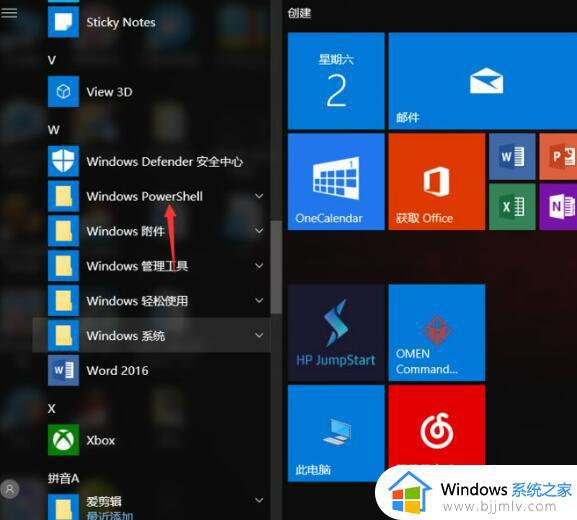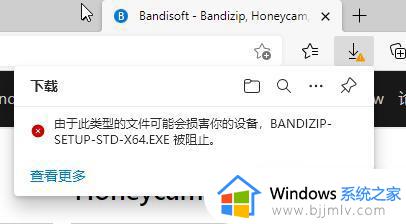由于该设备有问题,windows已将其停止,代码43怎么办 win10由于该设备有问题已将其停止,代码43如何解决
更新时间:2023-03-12 14:27:02作者:qiaoyun
近日有win10系统用户在查看网络适配器的时候,发现网卡上有一个感叹号,而且网络无法正常使用,打开属性时出现由于该设备有问题,Windows已将其停止。(代码43),该怎么办呢,本文这就给大家介绍一下win10由于该设备有问题已将其停止,代码43的详细解决方法。
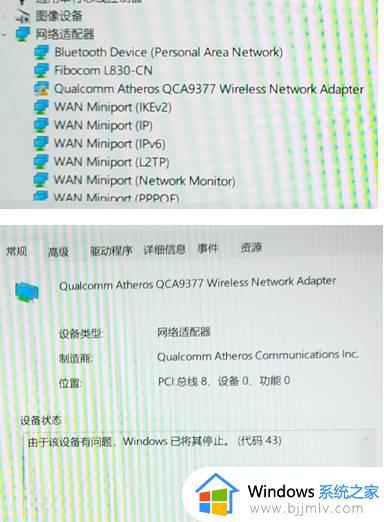
解决方法如下:
1. 设备管理器找到有问题的网卡设备,右击选择“更新驱动程序”;
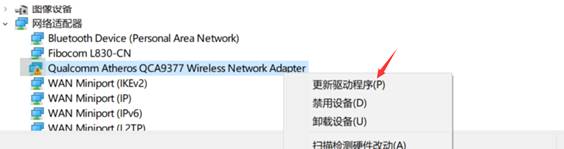
2. 选择,“浏览我的计算机以查找驱动程序软件”;
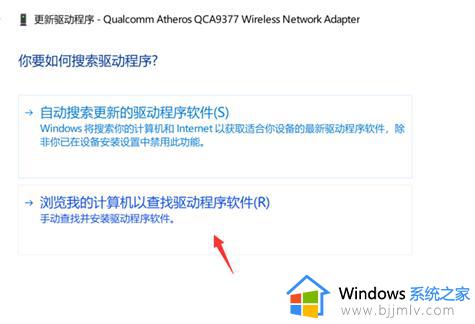
3. 选择,“让我从计算机上的可用驱动程序列表中选取”;
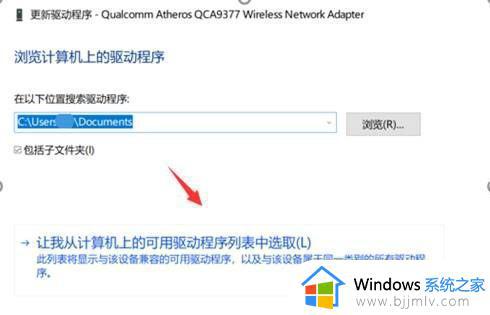
4. 确认勾选,显示兼容硬件。在框内选择对应的网卡,选择下一步;
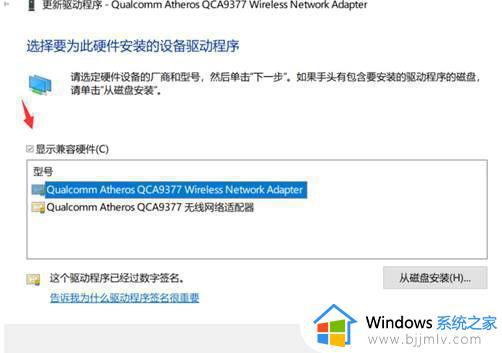
5. 下一步之后系统会帮助你安装该驱动程序,安装好之后。大家可以重启一下电脑使其生效!
上述给大家介绍的就是由于该设备有问题,windows已将其停止,代码43的详细解决方法,有碰到一样情况的用户们可以尝试上述方法步骤来进行解决吧。